1.选择过滤规则登录路由器管理界面,点击“无线设置” “无线MAC地址过滤”,过滤规则选择“允许列表中生效的MAC地址访问本无线网络”。如下图:2.添加MAC地址过滤条目点击“添加新条目”,填写手机MAC允许条目。如下:同理,添加笔记本的MAC地址条目。3.开启MAC地址过滤功能点击“启用过滤”,
【导读】迅捷 FWR100 无线路由器设置无线MAC地址过滤设置,下面就是WiFi之家网整理的网络知识百科,来看看吧!
1.选择过滤规则
登录路由器管理界面,点击“无线设置”>“无线MAC地址过滤”,过滤规则选择“允许列表中生效的MAC地址访问本无线网络”。如下图:
2.添加MAC地址过滤条目
点击“添加新条目”,填写手机MAC允许条目。如下:
同理,添加笔记本的MAC地址条目。
3.开启MAC地址过滤功能
点击“启用过滤”,确认MAC地址过滤功能为:“已开启”,如下:
至此,无线MAC地址过滤设置完成。
注意事项
如果您的无线路由器界面是新界面。如下图:
可以禁止特定的网络设备接入无线信号。设置方法如下:
点击“连接设备管理”。如下图:
点击“主人设备”(或访客设备),找到禁止连接的设备并点击“禁用”。如下图:
无线终端被禁用后,就无法连接路由器。
亲,以上就是关于(迅捷 FWR100 无线路由器设置无线MAC地址过滤设置),由“WiFi之家网”整理!



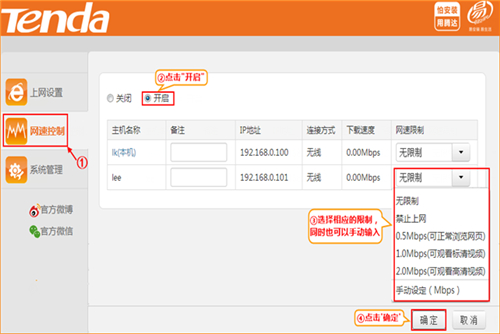
评论